Die perfekte Ergänzung für jedes Windows-System: Microsoft 365 Family*
Enthält Microsoft Office Suite mit Word, Excel, Powerpoint etc. + 1 Terabyte Cloudspeicher zur Sicherung und Synchronisierung deiner wichtigsten Daten.
Jetzt zum reduzierten Preis kaufen.*
Nach der Installation von Windows 11 hat die Windows Fotos-App bei mir die Farbtemperatur von Fotos geändert. Wenn ich ein Bild mit der Fotos-App geöffnet habe, hat diese nach ca. einer Sekunde die Bilder mit deutlichem Gelbstich angezeigt.
Seltsamerweise trat dieses Verhalten bei anderen Programmen wie IrfanView nicht auf, weshalb ich ziemlich ratlos war.
Nach vielem probieren und testen stellte sich heraus, dass Windows 11 beim Upgrade von Windows 10 ein Farbprofil für meinen Bildschirm hinterlegt hatte, das vorher nicht vorhanden war. Warum dies beim Upgrade passiert ist und ob das Problem auch bei einer Neuinstallation auftritt, kann ich nicht sagen. Wahrscheinlich hängt dies mit dem verwendeten Bildschirm zusammen.
Auf jeden Fall führte dies dazu, dass Fotos alle Bilder gelb angezeigt hat. Eine Änderung oder das Entfernen des Farbprofils hat Abhilfe geschaffen.
Lösung, wenn Windows-Fotos Bilder gelb anzeigt
Wenn die Windows Fotos-App bei dir Bilder mit unnatürlich erhöhter Farbtemperatur anzeigt, solltest du das Farbprofil des Bildschirms entfernen oder ändern.
Eventuell bietet dein Bildschirmhersteller sogar ein passendes Farbprofil für deinen Monitor zum Download an.
- Suche im Startmenü von Windows 11 nach „Farbverwaltung“.
- Wenn du mehrere Bildschirme verwendest, wähle im Dropdown-Menü den Bildschirm aus, auf welchem die Farben falsch dargestellt werden.
- Setze den Haken bei „Eigene Einstellungen für das Gerät verwenden„.
- Klicke auf das verknüpfte Farbprofil in der Liste und klicke auf den Button „Entfernen“ (keine Angst, es wird nichts wirklich gelöscht. Du kannst das Profil jederzeit wieder hinzufügen).
- Prüfe ob die Farben nun korrekt dargestellt werden.
- Falls nicht, klicke auf den Button „Hinzufügen„.
- Wähle das Farbprofil „Virtuelles sRGB-Gerätemodellprofil“ und aktiviere es mit „OK“.
Diese Schritte haben bei mir dazu geführt, dass Farben auf dem Bildschirm wieder korrekt dargestellt wurden.
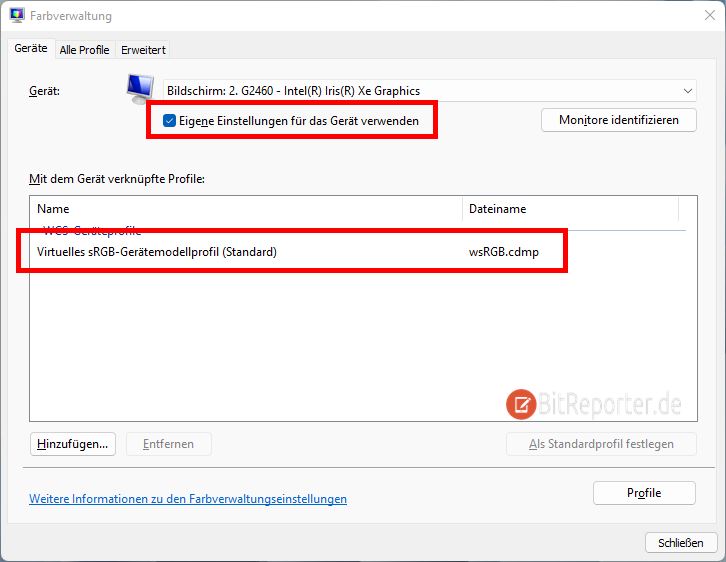
Anzeige
20.000 mAh, USB-C und USB-A, Hohe Ladeleistung ermöglicht Laden von Notebooks
USB-C & USB-A, 65W Ladeleistung lädt Laptops & Handys, Power Delivery & Quick Charge


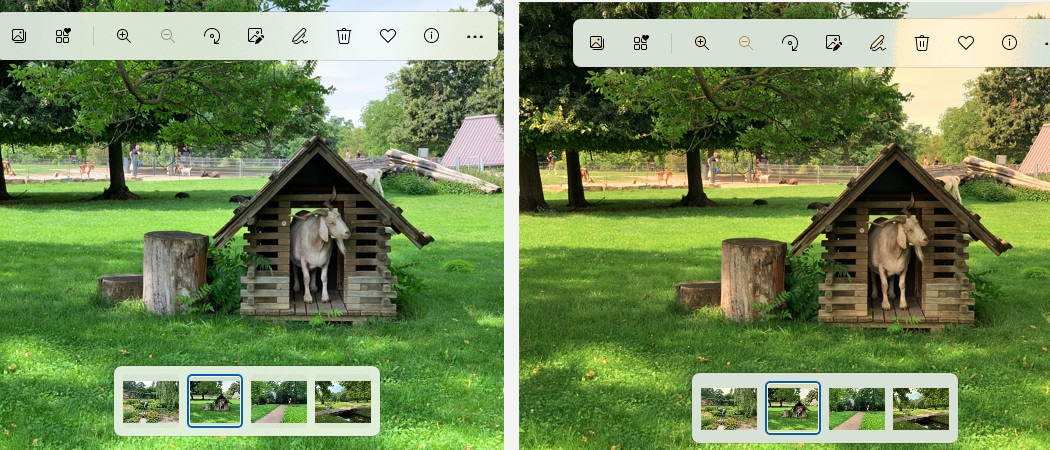
Daaaaaanke 🙂 Es hat funktioniert!!!
DAAAAAANKE! Es hat (nach langer Leidenszeit) auch bei mir funktioniert!!!
Genau! Schon unter Windows 10 seit Jahren ein lästiges Problem bei mir, alle übrigen Tipps waren erfolglos. Also DANKE!
Super!!
Grüsse aus die Schweiz
RDM
Großartig! Vielen Dank für diesen tollen Hinweis. Jetzt macht Bilderschauen und -bearbeiten wieder Spaß!
Danke danke danke 🙂
Danke!
Habe danach gesucht!
Ahh, Prima Tipp. Es funktioniert.
Großartiger Tipp!!!! das es an der Windows 10 farbverwaltung liegt war mir irgendwie bekannt und daher auch das Samsung Profil gelöscht aber es tat sich nix. man muß tatsächlich erst noch virtual sRGB auswählen dann ist der bescheide gelbstich wieder weg. somit kann ich jetzt IranView wieder löschen! weil das pfeift vollends auf die windows farbverwaltung und es sah immer „normal“ aus 🙂
Danke, für den Tip. Hat bei mir auch funktioniert.
Das nervt mich schon seit Jahren, ich dachte immer mein Bildschirm ist kaputt. War aber auch immer zu faul mal danach zu googlen. Bis heute. Vielen Dank für den Tipp ❤
Vielen Dank! Die Seite habe ich gespeichert, da der Gelbstich über die Zeit immer wieder kommt.